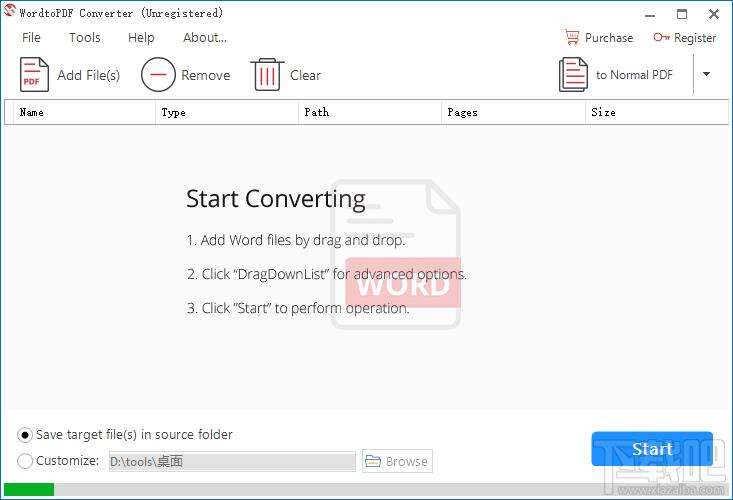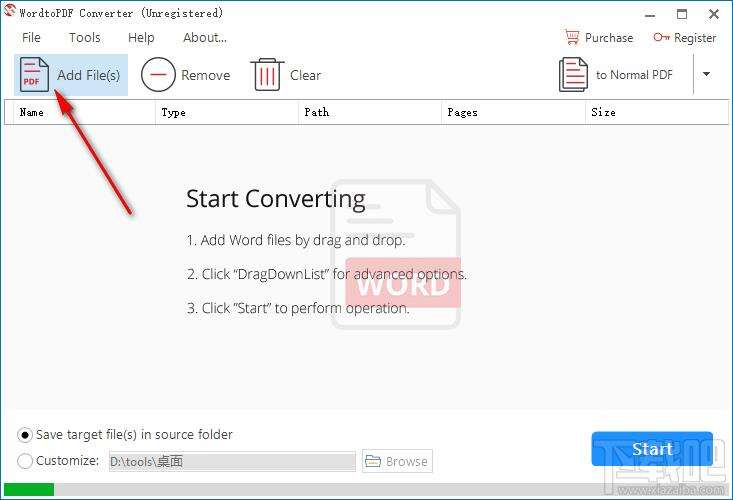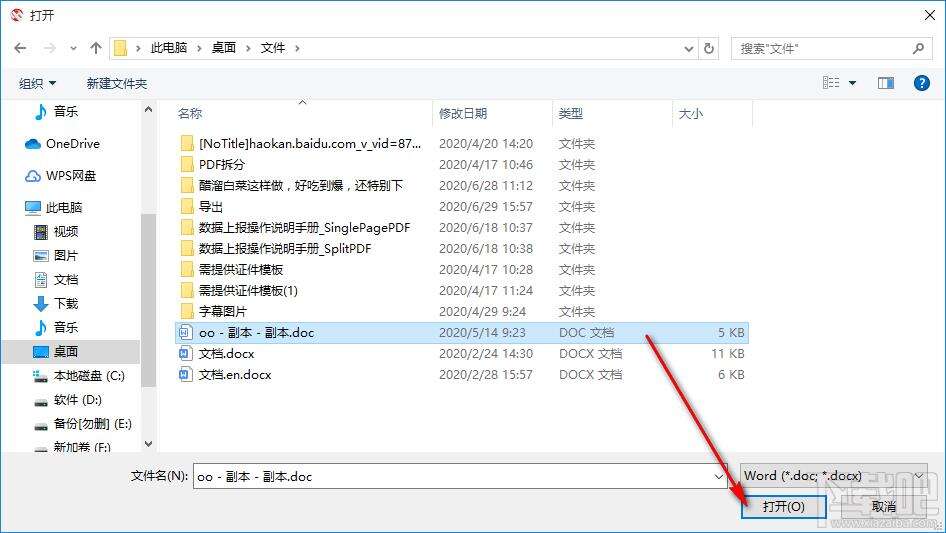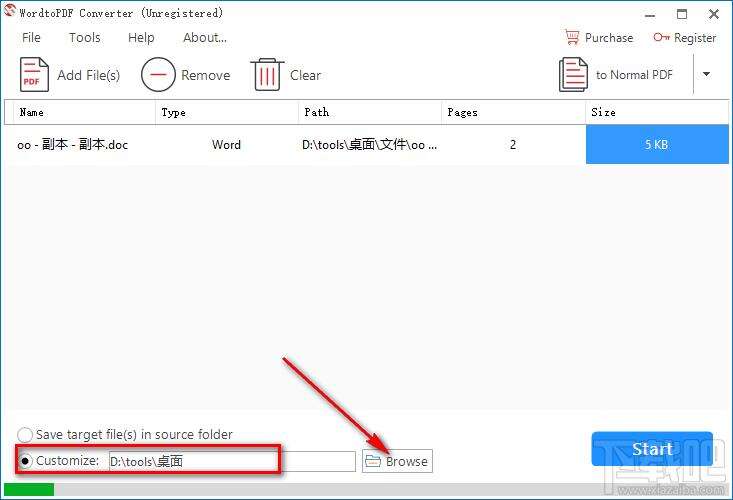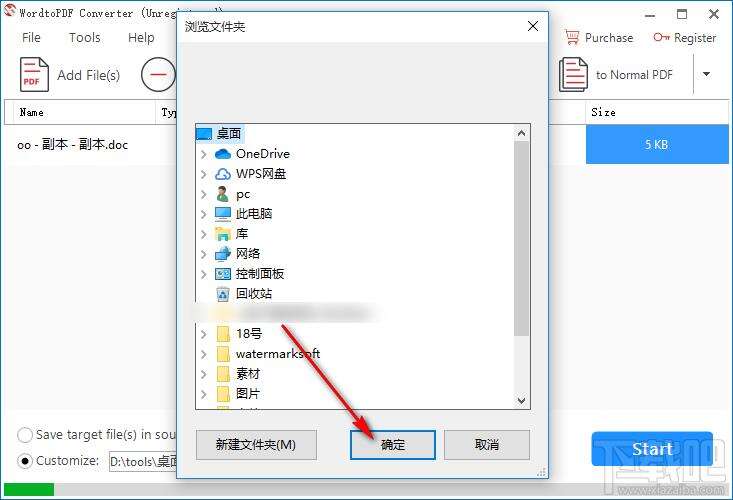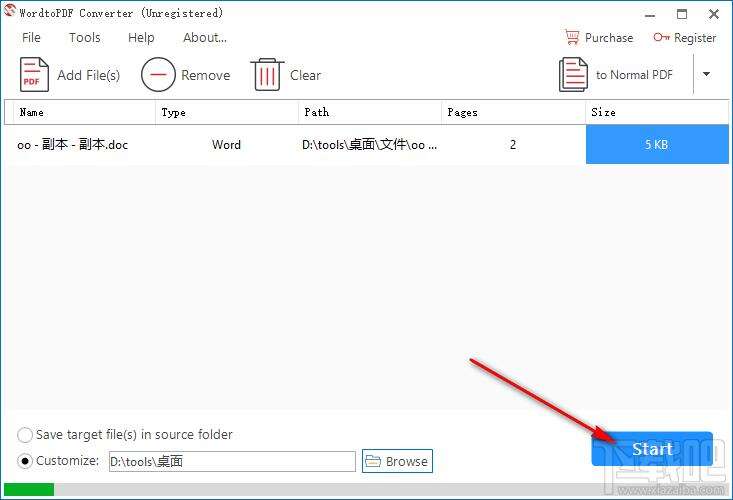WordtoPDF Converter将Word文件转换为PDF的方法步骤
办公教程导读
收集整理了【WordtoPDF Converter将Word文件转换为PDF的方法步骤】办公软件教程,小编现在分享给大家,供广大互联网技能从业者学习和参考。文章包含418字,纯文字阅读大概需要1分钟。
办公教程内容图文
1.首先第一步,我们打开软件之后在软件界面的左上角找到Add File这个添加文件按钮,点击之后准备添加文件。
2.点击这个添加文件按钮之后,打开选择文件的界面,然后我们在其中选中想要处理转换的Word文件之后点击右下角的打开按钮。
3.点击这个打开按钮之后我们就将Word文件成功添加到软件界面了,然后在界面下方需要选择Customize这个选项,然后点击右边的Browse这个浏览按钮。
4.点击这个浏览按钮之后,下一步我们就可以在出现的界面中选择文件的输出保存位置了,我们根据自己的需求选择之后点击右下角的确定按钮。
5.点击这个确定按钮之后,我们在主界面中点击右下角的Start这个开始按钮就可以开始转换文件格式的操作了。
使用上述教程中的操作方法我们就可以通过WordtoPDF Converter这款软件来将Word文件转换成PDF文件了,有需要的朋友赶紧试一试这个方法吧,希望这篇方法教程能够帮助到大家。
办公教程总结
以上是为您收集整理的【WordtoPDF Converter将Word文件转换为PDF的方法步骤】办公软件教程的全部内容,希望文章能够帮你了解办公软件教程WordtoPDF Converter将Word文件转换为PDF的方法步骤。
如果觉得办公软件教程内容还不错,欢迎将网站推荐给好友。